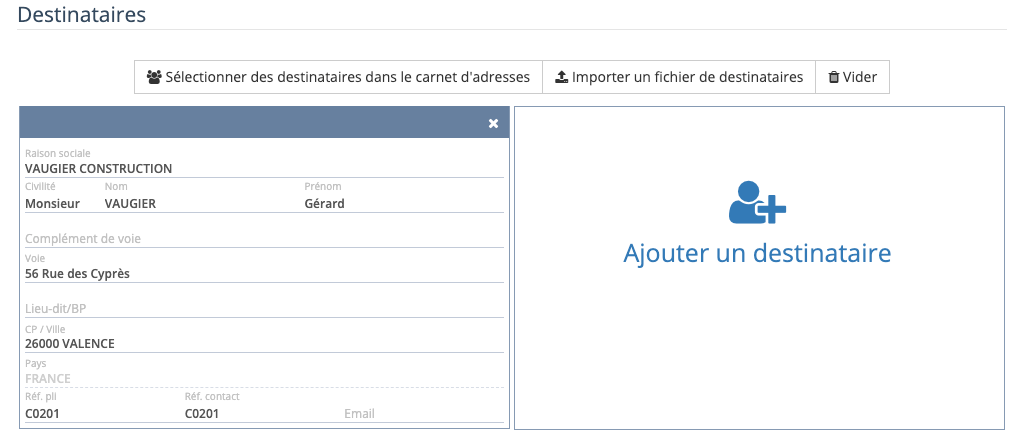Pour préparer vos envois, cliquez sur "Préparation d'un envoi", soit via le bouton bleu si vous êtes sur la page d'accueil, soit dans le menu à gauche de l'écran.
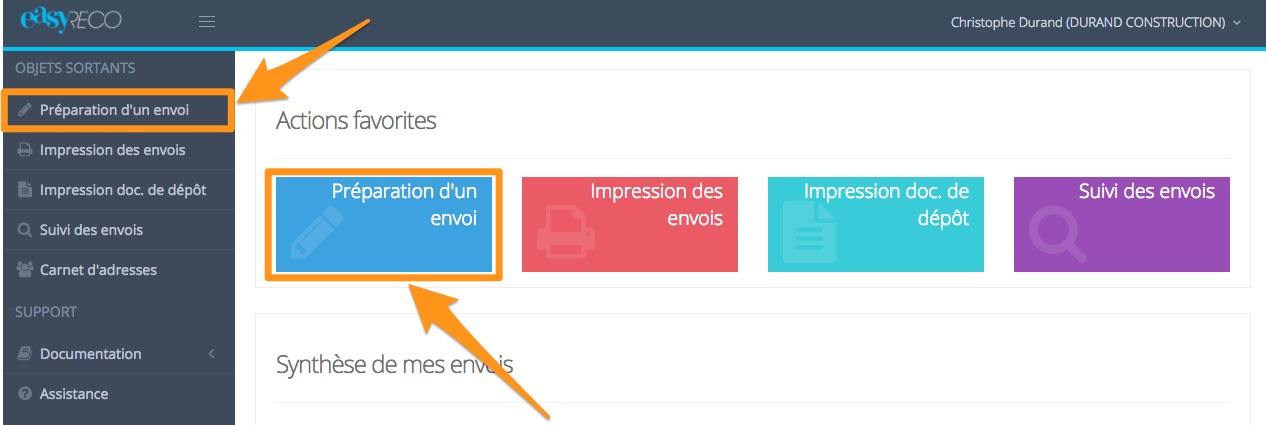
Vous accédez alors à la page de préparation des envois, découpée en quatre parties :
- Choix du support
- Options de l'envoi
- Choix de l'expéditeur
- Destinataires
Dans la première partie "Choix du support", choisissez dans la liste déroulante le support que vous souhaitez utiliser pour cet envoi.

Dans la deuxième partie "Options de l'envoi", vous pouvez donner un nom à votre envoi via le champ “Descriptif de votre envoi”. Ce nom permettra d’identifier et de retrouver plus facilement le pli de cet envoi dans le suivi.

Vous pouvez également cocher ce que vous souhaitez voir s’imprimer dans le cadre "Référence" du support (si le support choisi dispose d’un cadre dédié à l'impression d'une référence).
En fonction du support, vous pouvez définir le taux de recommandation. Dans le cas du recommandé national, vous avez le choix entre trois niveaux de garantie permettant une indemnisation en cas de perte ou d'avarie :
- R1 (par défaut), permettant un remboursement de 16 Euros
- R2, permettant un remboursement de 153 Euros
- R3, permettant un remboursement de 458 Euros
Si vous souhaitez avertir le destinataire de votre envoi, cochez la case "Notifier le destinataire par e-mail".
Dans la troisième partie "Choix de l'expéditeur", vous pouvez sélectionner votre adresse expéditeur dans le menu déroulant "Expéditeur". Pour ajouter ou modifier vos adresses expéditeurs, allez sur votre nom d'utilisateur en haut à droite de la page, cliquez sur "Mon compte", puis sur l'onglet "Adresses expéditeurs".

Dans la quatrième partie "Destinataires", vous pouvez saisir vos adresses destinataires.
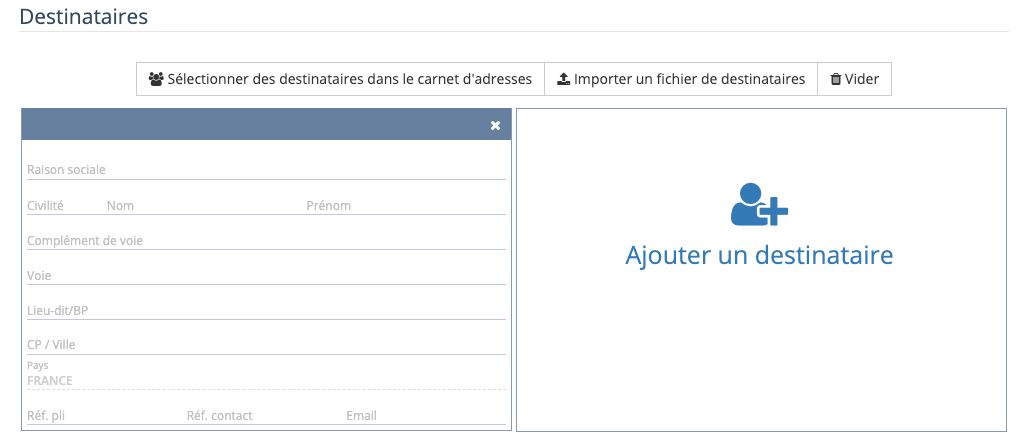
Remplissez les différents champs du bloc de gauche, correspondant à l'adresse du destinataire. Une fois l'adresse complétée, vous pouvez ajouter un autre destinataire à votre envoi. Cette action est possible en cliquant sur la mention "Ajouter un destinataire" sur le bloc de droite.
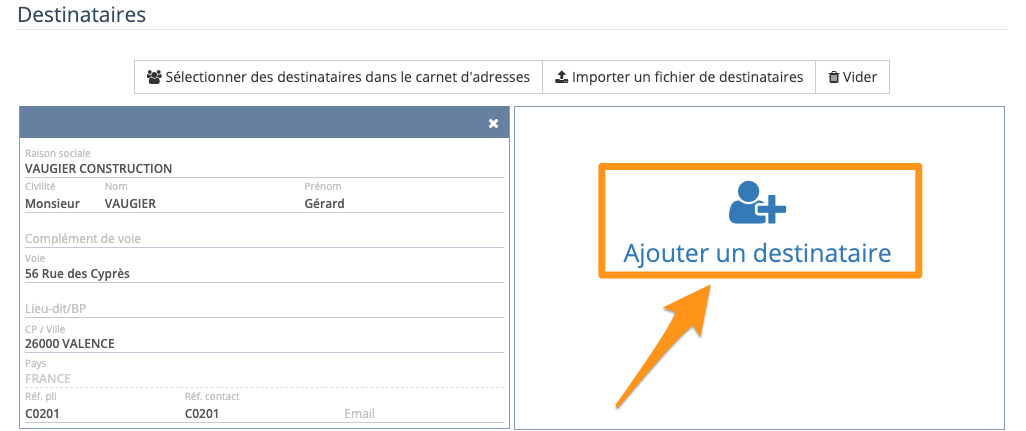
Vous avez également la possibilité de supprimer toutes vos adresses destinataires en cours en cliquant sur le bouton "Vider".
Une fois votre envoi terminé, vous avez le choix entre ajouter un nouvel envoi, ou passer directement à l'étape suivante pour imprimer vos adresses.
- Pour créer un nouvel envoi : cliquez sur le bouton "Valider et préparer un nouvel envoi". Votre envoi en cours est enregistré dans "Impression des étiquettes" et vous pouvez dès à présent préparer un autre envoi.
- Pour passer à l'étape d'impression de vos plis : cliquez sur le bouton "Valider et aller à "Impression des étiquettes"". Votre envoi en cours est enregistré et vous êtes dirigé sur la page "Impression des étiquettes", contenant tous vos envois créés et prêts à être imprimés.